excel向下填充
Excel的使用过程中,向下填充是一项非常实用且常用的操作,它能够帮助我们快速地将数据、公式或者格式复制到下方的单元格中,极大地提高了数据处理的效率,无论是处理简单的数据列表,还是复杂的工作表,掌握向下填充的技巧都能让我们的工作更加得心应手。
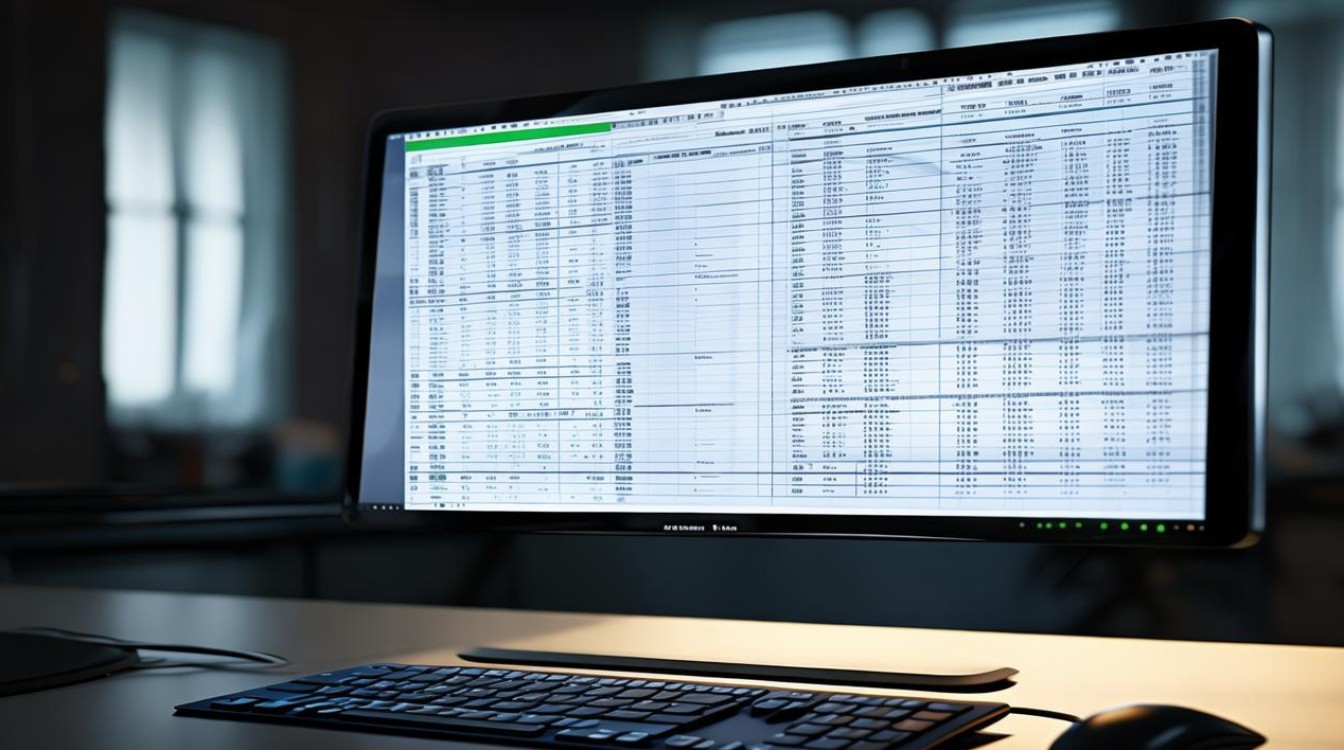
基本的数据向下填充
当我们在Excel中输入一些具有规律的数据,比如在A1单元格输入“1”,A2单元格输入“2”,然后选中这两个单元格,将鼠标指针移到选中区域的右下角,此时鼠标指针会变成一个黑色的“十”字形状,这就是填充柄,按住鼠标左键并向下拖动,就可以实现向下填充,Excel会自动按照数字的顺序依次填充后续的单元格,如A3为“3”,A4为“4”等。
这种方法不仅适用于数字,对于文本内容也同样有效,在B1单元格输入“苹果”,B2单元格输入“香蕉”,选中它们后向下拖动填充柄,会依次出现“苹果”“香蕉”“苹果”“香蕉”这样的循环填充效果。
公式的向下填充
公式向下填充是Excel强大功能的重要体现,假设我们在C1单元格输入了一个计算总和的公式“=A1+B1”,这个公式计算了A1和B1单元格数值的和,当我们需要对下方的行进行相同的计算时,比如计算A2和B2、A3和B3等的和,就可以选中C1单元格,然后向下拖动填充柄,Excel会自动调整公式中的单元格引用,将C2单元格的公式变为“=A2+B2”,C3单元格的公式变为“=A3+B3”,以此类推,快速完成整列的计算。

这里涉及到相对引用的概念,在公式中使用的单元格引用(如A1、B1)如果没有添加绝对引用符号($),在向下填充时就会自动根据行号的变化而调整,如果希望某个单元格引用在填充过程中保持不变,比如总是计算与A1单元格的差值,就需要使用绝对引用,将公式改为“=$A$1 B1”,这样向下填充时,公式中的A1引用就不会改变了。
结合快捷键进行向下填充
除了使用鼠标拖动填充柄的方法,Excel还提供了快捷键来实现向下填充,首先选中需要填充的起始单元格或者区域,然后按下Ctrl + D组合键,就可以实现向下填充,这个快捷键在处理大量数据时非常方便,尤其是当我们无法方便地使用鼠标拖动填充柄时,比如在选择多个不连续的区域进行相同内容的填充时,先按住Ctrl键选中各个区域,然后按下Ctrl + D,就能快速完成填充操作。
特殊情况及注意事项
在进行向下填充时,也会遇到一些特殊情况,如果下方的单元格中已经有数据,向下填充可能会覆盖这些数据,所以在操作前需要谨慎确认,如果填充的内容是日期,Excel会根据日期的规律进行填充,比如起始日期是2024-01-01,向下填充可能会依次出现2024-01-02、2024-01-03等,但如果日期格式设置不正确,可能会导致填充结果不符合预期,这时需要检查单元格的日期格式设置。

| 填充类型 | 操作方法 | 示例 |
|---|---|---|
| 数据向下填充 | 选中起始单元格或区域,向下拖动填充柄或按Ctrl + D | 在A1输入“1”,A2输入“2”,选中A1:A2,向下拖动填充柄或按Ctrl + D可实现连续数字填充 |
| 公式向下填充 | 输入公式后,选中公式单元格,向下拖动填充柄或按Ctrl + D | 在C1输入“=A1+B1”,选中C1,向下拖动填充柄或按Ctrl + D可计算下方行的对应数据和 |
FAQs: 问题1:向下填充时如何保持某些单元格引用不变? 解答:在公式中使用绝对引用,即在需要保持不变的单元格引用前添加“$”符号,公式“=$A$1 + B1”在向下填充时,A1的引用就不会改变,而B1的引用会随着行号变化。
问题2:如果向下填充覆盖了重要数据怎么办? 解答:Excel有撤销功能,可以按下Ctrl + Z组合键撤销向下填充操作,恢复被覆盖的数据,如果已经保存了工作簿,可能需要从备份中恢复数据,所以定期保存
版权声明:本文由 数字独教育 发布,如需转载请注明出处。













 冀ICP备2021017634号-12
冀ICP备2021017634号-12
 冀公网安备13062802000114号
冀公网安备13062802000114号